真人签名,用刘诗诗照片做范例设计个性签名的老照片
2024-03-08 11:16作者:下载吧
是否怀念以前玩QQ空间、贴吧的日子,尾部我们会想方设法找自己喜欢的个性签名,有自己爱豆的总会找爱豆的图片做签名,本篇教程利用PS教你亲手做一个明星版的真人签,刘诗诗的粉丝有福了,其他同学可以同理换成自己喜欢的人物,一起来看看如何做的吧。
效果图:

www.16xx8.com
那么接下来开始我们的教程
1、将人物素材拖拽进PS,按CTRL+J复制一层,按住CTRL+SHIFT+U执行去色
2、用裁剪工具将图层裁剪为正方形备用。

3、将背景素材拖拽进PS,应用裁剪工具裁剪成长方形。
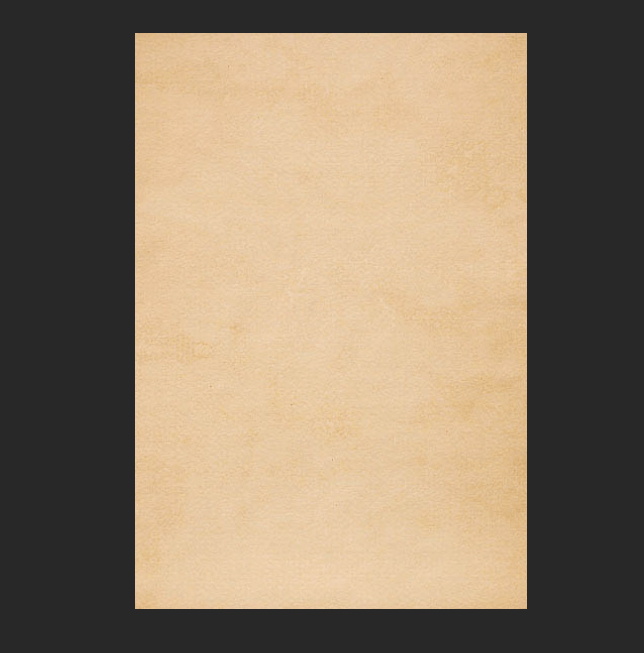
4、将人物素材拖拽到背景素材中,按ctrl+t调整好尺寸。
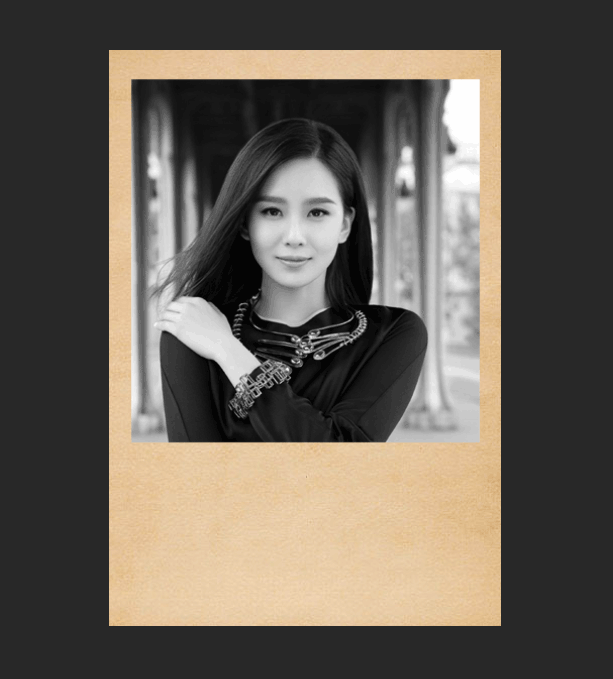
5、将人物图层的混合模式修改为明度。

6、将背景图层复制一份选择背景和人物图层按CTRL+E进行合并。
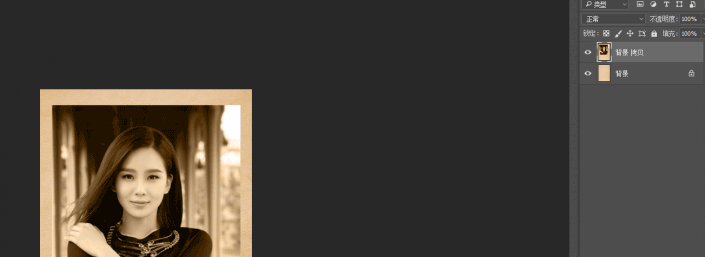
7、接下来我们将合并好的图层拖拽进另一个背景图层中。
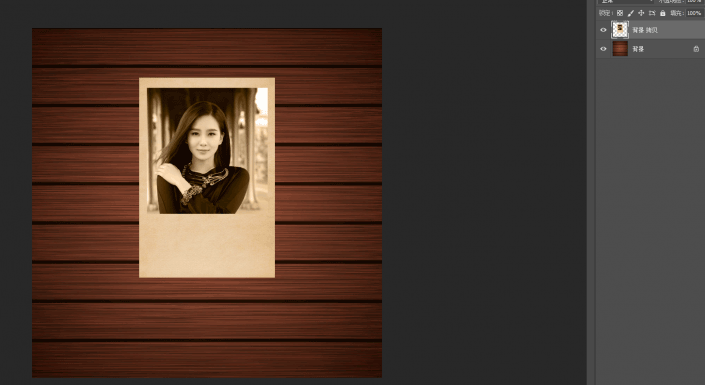
8、新建一个图层填充为白色,按住CTRL键点击照片图层找到照片的选区将其填充为黑色。
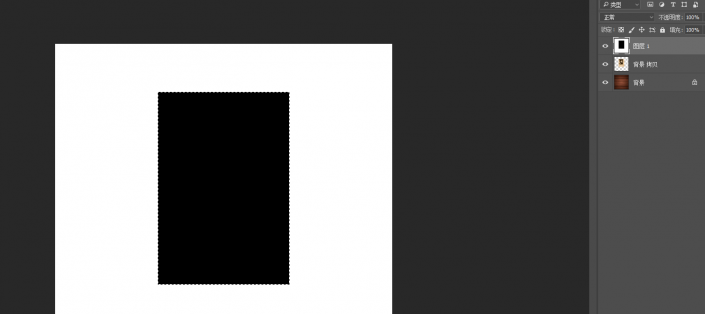
9、取消选区,点击滤镜-滤镜库-画笔描边-喷溅,数值如下。
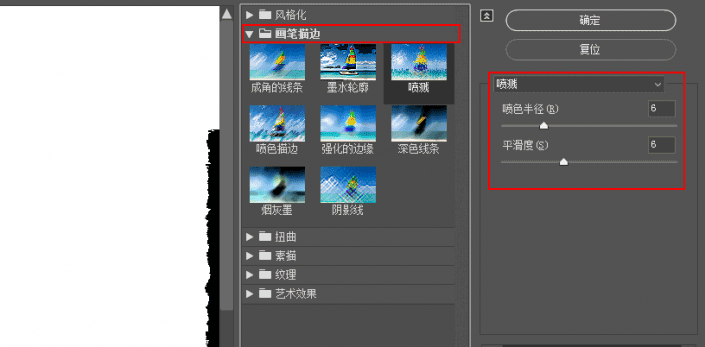
10、选择魔棒工具,点击白色区域,选择照片图层按DELETE键
关闭最上图层的小眼睛,按CTRL+D取消选区。
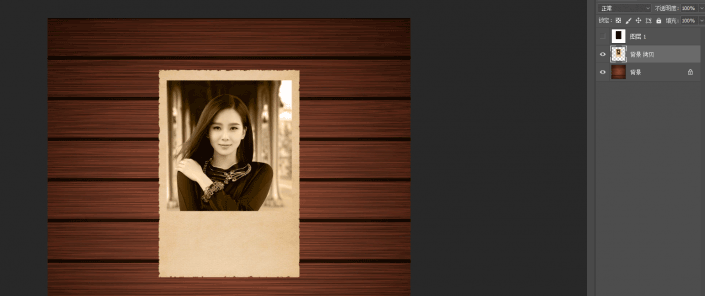
11、最后大家可以凭自己喜好在下边添加一些文字或者花纹点缀。

以上教程由“三先生”发布
欢迎大家分享,转载请注明出处